Cum se configurează un server media de acasă

computer și conexiune la TV
Înainte de a începe să instalați serverul de acasă mass-media, trebuie să rezolve problema de a conecta un calculator la televizor. Este mai bine să efectueze dispozitive de cablare utilizând un cablu LAN și router. Desigur, puteți utiliza o conexiune fără fir, dar apoi deveni dependent de puterea de antenă și prezența / absența obstacolelor.
Pentru a evita potențialele probleme la redarea filmelor Full HD, este mai bine să utilizați un cablu LAN frumos pavat-l între calculator și router și televizor.
Router, desigur, trebuie să fie configurat pentru a se conecta la rețea, sau nici un server media nu va funcționa. Dacă ați înțeles întrebarea, cum să configurați Internet pe Windows 7, puteți trece direct la instalarea și configurarea software-ului.
Instalarea programului
Descărcați programul de distribuție pentru a începe instalarea acestuia. Descărcați mai bine de site-ul oficial, deoarece nu este disponibilă versiunea curentă și dovedită a utilității.

Procesul de instalare în sine este extrem de simplu: trebuie doar să specificați directorul în care pentru a stoca fișiere în executarea cererii, și să decidă dacă pentru a crea o comandă rapidă pe desktop pentru programul de care aveți nevoie.
Faceți clic pe butonul „Install“ după numirea parametrilor de instalare. Așteptați până când instalarea este completă, pentru a începe configurarea programului.
Configurarea programului
Când începe să apară mai întâi cu setările inițiale, în cazul în care aveți nevoie pentru a alege dispozitivul media.
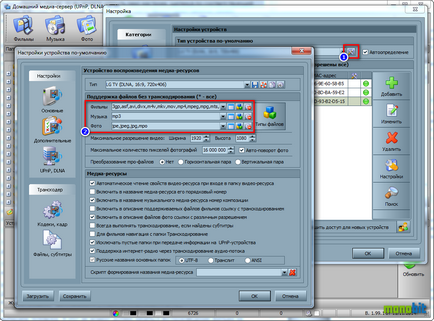
În cazul în care televizorul poate reda unele formate care nu sunt în câmpul „încorporat“, selectați „dispozitiv arbitrar.“ Scrie echipamentul manual formatele acceptate, apoi faceți clic pe „Next“ pentru a trece la următorul ecran de configurare.
În „resursele media“ aveți nevoie pentru a face vizibile pentru dispozitivul dvs. ( „partaja“) directoare sau drive-urile locale și de rețea. În mod implicit, deschide dosarele implicite, dar care nu trebuie să fie confundat cu ei, este mai bine pentru a permite accesul la drive-urile locale. Pentru a efectua această procedură, bifeze discuri pe care doriți să le pună la dispoziție prin intermediul serverului Mediaș, și apoi faceți clic pe „Scan“.
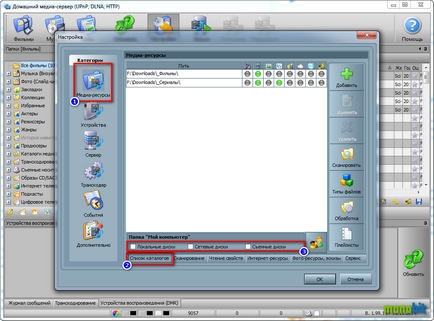
De asemenea, puteți adăuga manual foldere sau drive-uri externe. Pentru a face acest lucru, faceți clic pe butonul „Add“, selectați dosarul dorit și începe scanarea.
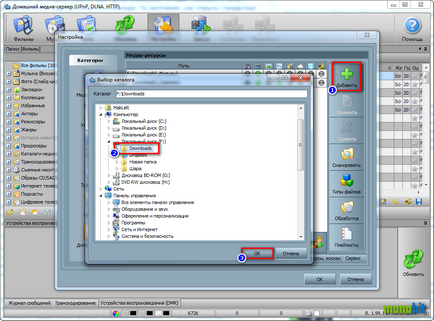
Amintiți-vă că mai mult programul multimedia va trebui să verifice, cu atât mai mult va fi rulat, asa ca nu exagera cu suma de „unități share“ director.
Următoarele setări paragraf - opțiunile de rezervă. Puteți specifica o cale pentru a stoca backup folosit pentru a restaura datele program, sau lăsați totul așa cum este.
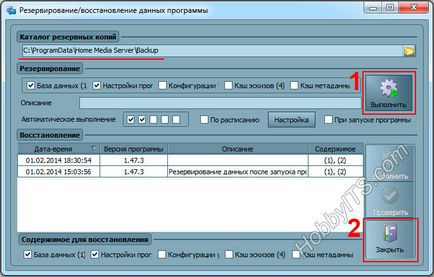
După ce faceți clic pe „Run“, începe procesul de backup. Sunteți liberi să specificați care parametrii doriți să salvați în backup-ul fișierului prin verificarea casetele. După încheierea procedurilor de backup de date, faceți clic pe „Close“.
Pornirea serverului
După ce configurați toate setările importante, puteți merge direct la includerea server DLNA pe computer. Pentru a face acest lucru, faceți clic pe butonul „Start“ - un mesaj va apărea că startul a avut succes.
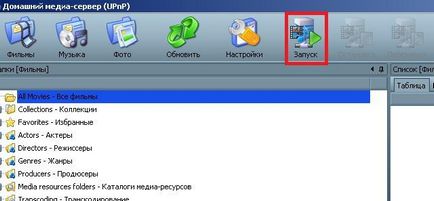
Porniți serverul, trebuie să porniți televizorul. În cazul în care conexiunea este corectă, atunci acesta va apărea în fila „Dispozitive de redare“ în cadrul programului. Dacă lista este goală, se reincarca cu ajutorul unui buton special de pe bara laterală dreapta.
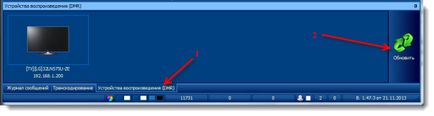
Testați serverul, executați fișierul de la calculator la televizor:
- Deschideți orice fișier în directorul pe care le-ați distribuit.
- Click pe el, faceți clic dreapta și selectați "Play from ...".
- Se specifică televizorul conectat.
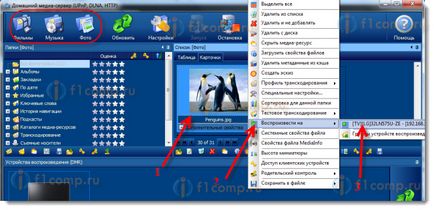
În cazul în care „serverul Home media“ program este configurat corect, acesta va apărea pe ecranul televizorului ați pornit dintr-un fișier de calculator. Dar, pentru a deschide fișiere media de la un calculator nu este întotdeauna convenabil, deci trebuie să învețe, în plus față de a le rula direct pe televizor.

Că programul nu interferează cu computerul, închideți-l făcând clic pe cruce roșie. Lucrarea va fi incompletă și serverul de acasă, deoarece aplicația nu se opri complet, ci numai minimizează în bara de sistem.
După setările de server pe computer, puteți trece pe la televizor și să încerce să-l deschidă, prin folderul „share drive“. La diferite modele de a conecta televizorul pentru a crea un server se realizează în mod diferit. De exemplu, dispozitivele LG au un built-in aplicatia Smart Share.
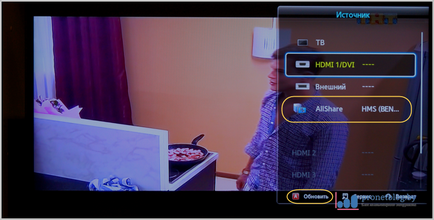
Selectați sursa este creată de un server de origine. În cazul în care un astfel de element nu este pe listă, actualizați lista de surse.
Nu uitați să configurați firewall-ul, dezactivați-l temporar; în caz contrar, firewall-ul va bloca incercarile de a conecta televizorul la serverul de acasă.
După selectarea sursei de intrare, veți vedea un director de dosare, dintre care vor fi „drive-uri share“ pe directoarele computerului. Puteți lansa fișierele disponibile și urmăriți-le pe ecranul televizorului.
posibile aplicatii
Programul «Home Media Server» oferă utilizatorilor cu o serie de caracteristici interesante pentru a extinde funcționalitatea unui televizor normal la nivelul centrului de divertisment la domiciliu.
televiziune interactivă
Pentru a beneficia de toate avantajele cominicatii interactive, puteți configura televizorul Rostelecom. Dar există o altă opțiune care vă permite să faceți fără încheierea unui contract adițional cu furnizorul - descărca o listă de redare de televiziune interactivă și rulați-l printr-un server media de acasă.
- Deschideți fereastra principală a aplicației și trageți-l la un computer pre-încărcate cu o listă de redare de televiziune interactiv format * .m3u.
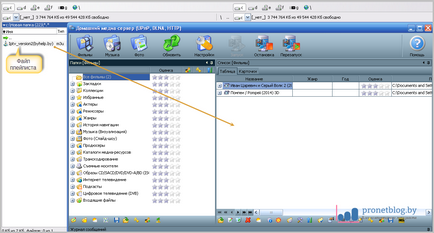
- Accesați meniul de navigare pe tab-ul „Internet TV“.
- Faceți clic pe bara de sus pe butonul „Settings“. În meniul din stânga, selectați fila „Devices“ și introduceți televizorul.
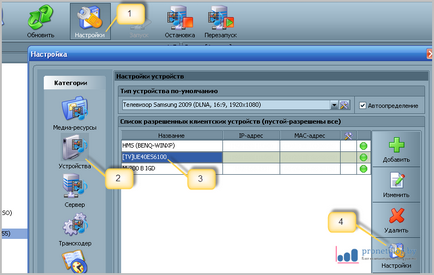
- În fereastra rezultată, selectați din meniul din partea stângă a „subtitrări fișiere. Faceți clic pe tab-ul "Internet TV". Setați valoarea la „fluxul de intrare“ în linia de „transcodare“. Aici puteți activa / dezactiva suportul pentru subtitrări.
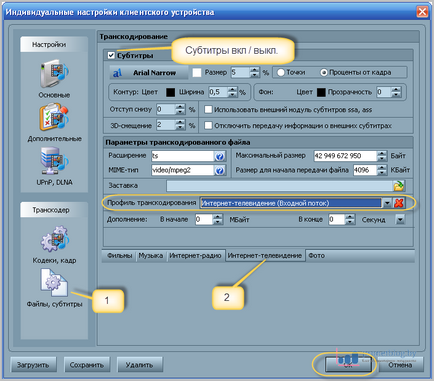
- După ce configurați toate setările necesare, faceți clic pe „OK“ pentru a salva modificările.
IPTV la locul de muncă trebuie să instalați programul VLC Player. Instalarea acestei aplicații nu va cauza forței de muncă, chiar și un utilizator novice, ca expertul de instalare user-friendly face totul automat - trebuie doar să apăsați pe butonul „Next“.
Următorul pas - pentru a reporni un server media de acasă, care se face prin apăsarea unui buton special de pe panoul superior al programului.
Puteți muta apoi la televizor și selectați directorul în directorul de server media „Internet TV“. Dacă descărcați lista de redare și funcționează corespunzător instalați-l, veți vedea o listă care îi sunt adresate canale.

Desigur, acest lucru nu este cel mai convenabil mod de a reda televiziune interactivă, în special în cazul în care utilizatorul a configurat Smart TV sau funcția IPTV de la furnizor. Cu toate acestea, în cazul în care orice altceva decât un server de origine, nu utilizarea programului «Home Media Server» poate fi numit soluția cea mai adecvată.
Dacă televizorul nu acceptă Smart TV, dar doriți să fie capabil de a viziona difuzare online, puteți delega unele dintre funcțiile de „smart TV“ programul „Home Media Server“ folosind podcast-uri stabilite.
Descărcați podcast-dreapta pe computer și lăsați în jos în fereastra principală, așa cum ați făcut-o cu televiziunea interactivă fișiere listă de redare.
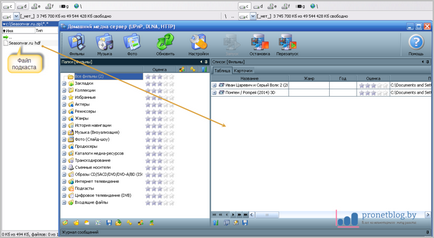
Deschideți secțiunea „podcast-uri“ și selectați aplicația pe care descărcat pentru difuzare on-line. Click pe el, faceți clic dreapta și selectați „Actualizare“.
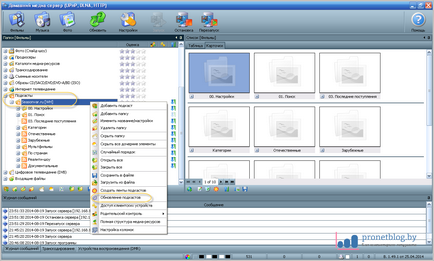
Așteptați procesul de actualizare și du-te la televizor. Localizați dosarul „Podcast-uri“ și selectați descărcate în ea printr-o aplicație server media.

Din păcate, nu toate podcast-urile sunt stabile, astfel încât înainte de descărcarea și instalarea este foarte recomandat pentru a citi comentariile utilizatorilor de pe forum, care comunica bug-uri în cerere.
Articolul precedent multiple moduri de a restabili iPhone
Articolul următor Conectarea la centrul de muzica pe calculator